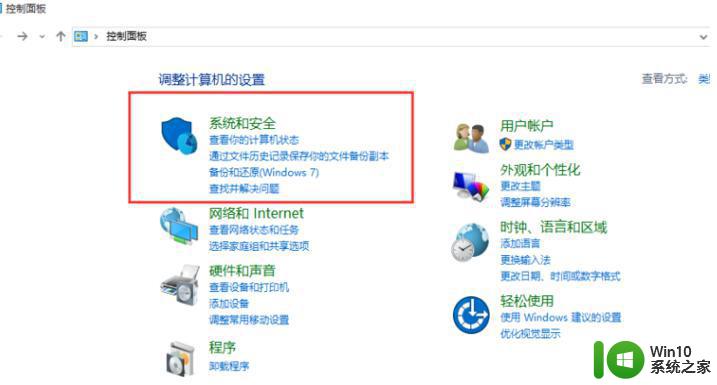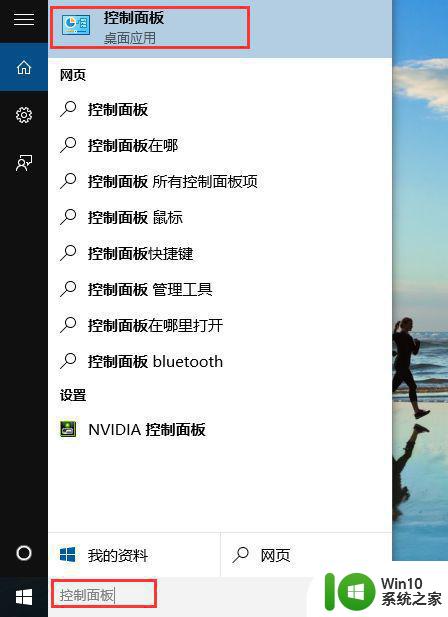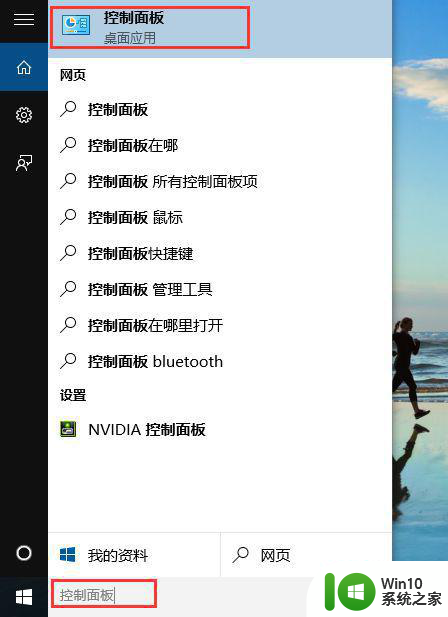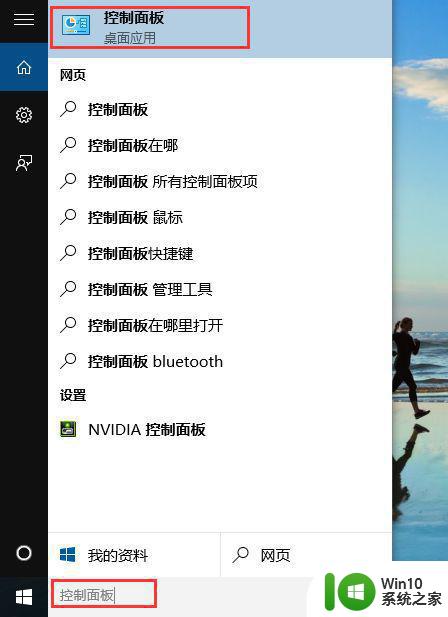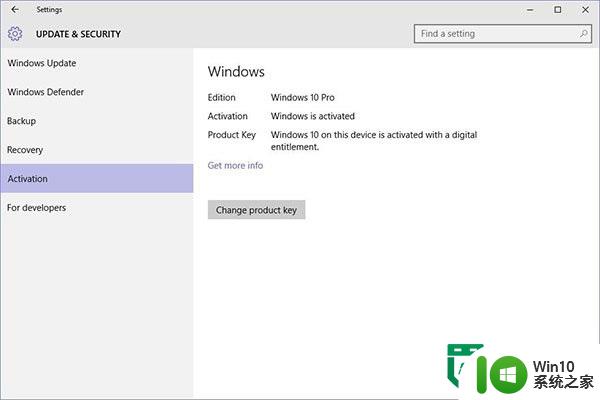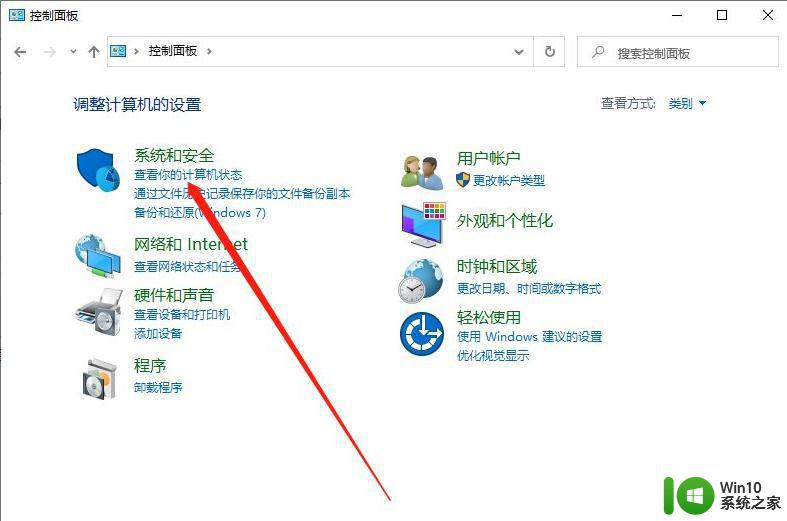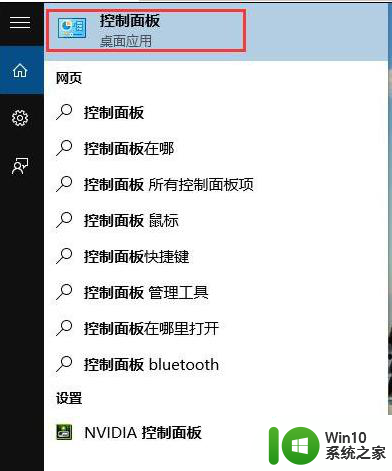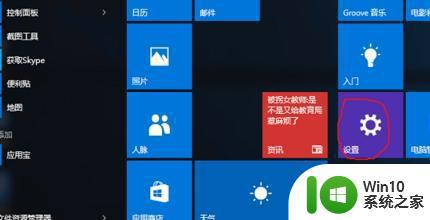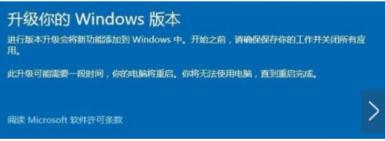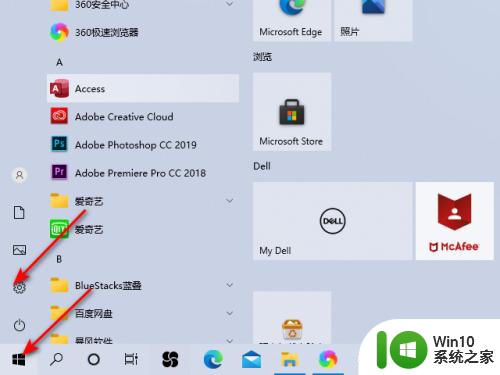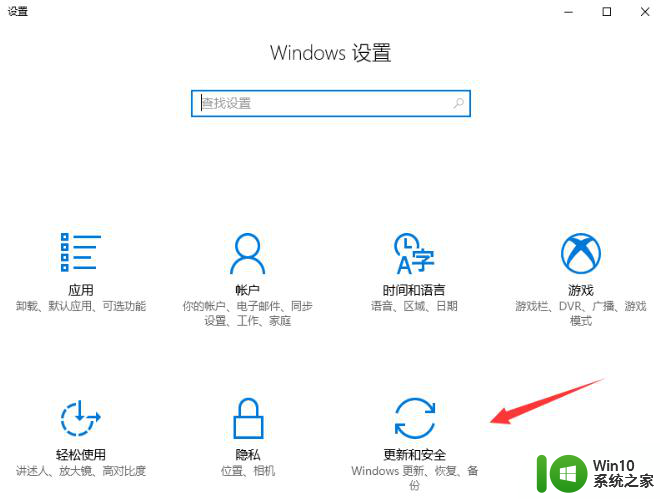win10家庭版变成专业版的操作方法 win10家庭版升级为专业版的步骤
win10家庭版变成专业版的操作方法,随着科技的不断进步,Win10操作系统成为了许多人使用的首选,对于一些需要更多高级功能的用户来说,Win10家庭版可能无法满足他们的需求。幸运的是我们可以通过简单的操作将Win10家庭版升级为专业版,以获得更多的功能和自定义选项。接下来我将介绍一些升级的具体步骤,帮助大家轻松实现Win10家庭版向专业版的转变。
1.回到系统桌面后,我们单击进入左侧的开始菜单。找到系统设置,进入到其首页当中,单击出现的更新和安全按钮。
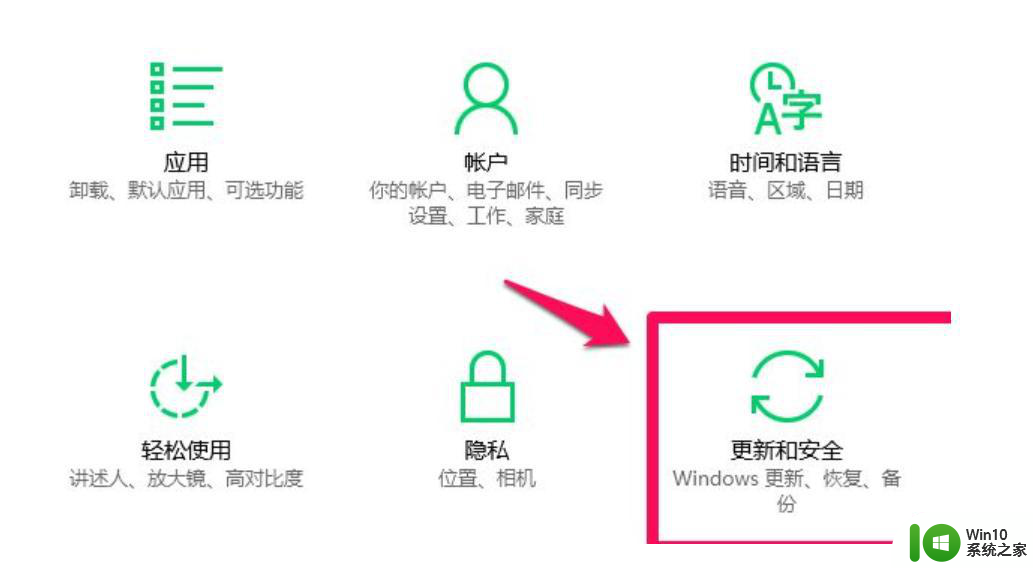
2.在进入的这个页面当中,我们选择左侧的激活功能。
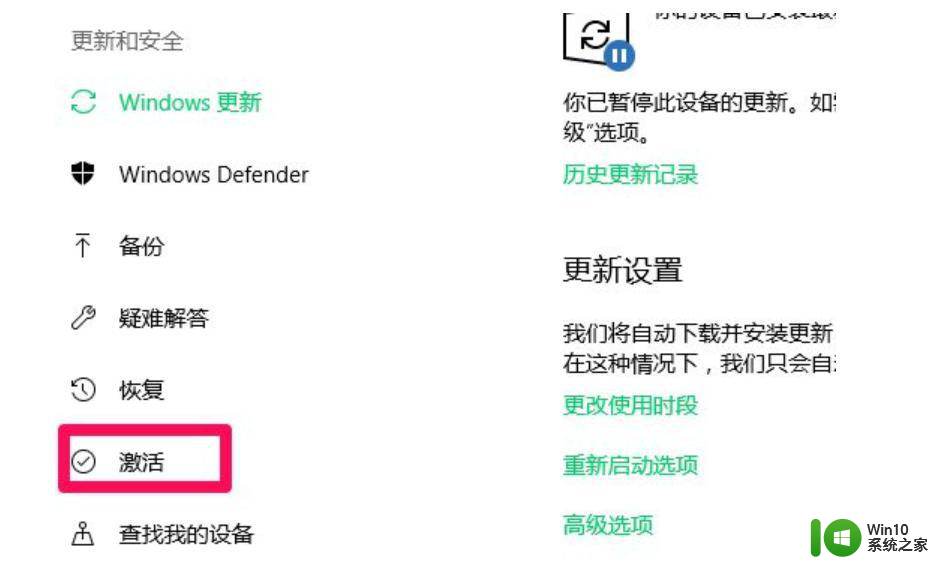
3.此时在右侧的窗口中找到更改产品密钥这个功能,点击它,进行升级到专业版的操作当中。
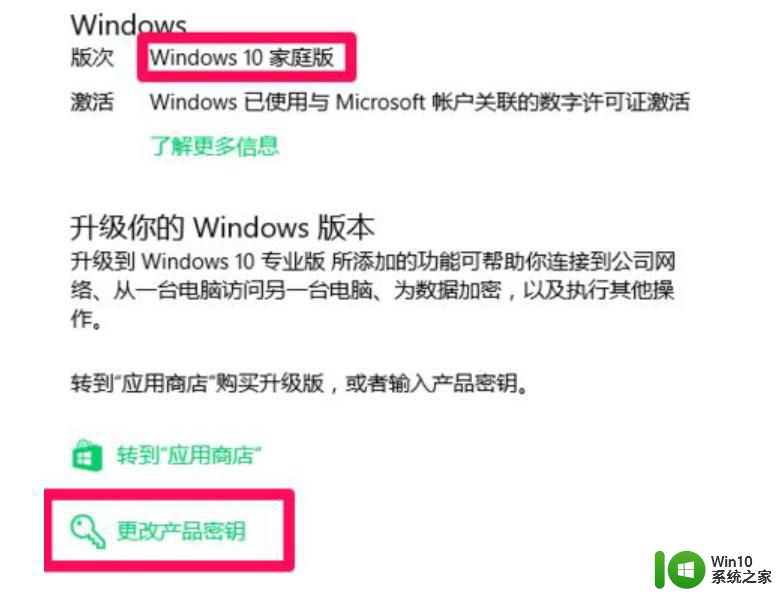
4.进入到需要输入产品密钥对话框中,输入当前系统的专业版激活密钥,之后单击进入下一步。
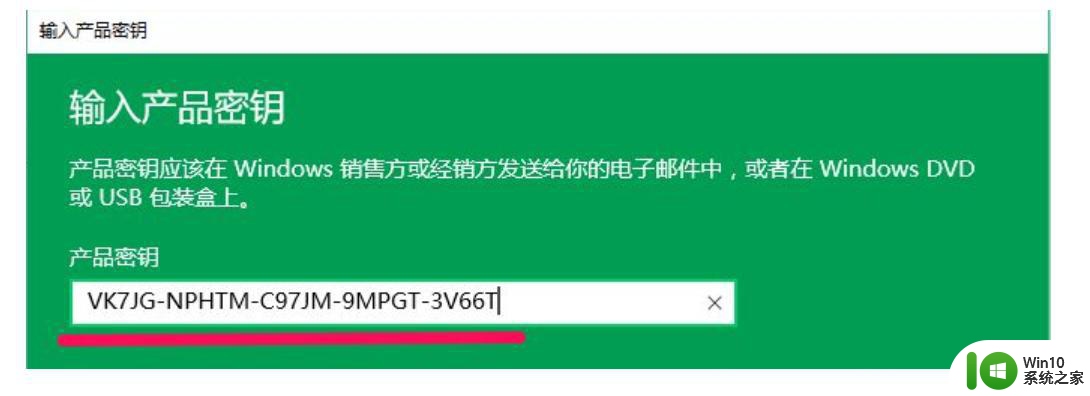
5.此时我们在进入的升级页面当中,单击开始选项。
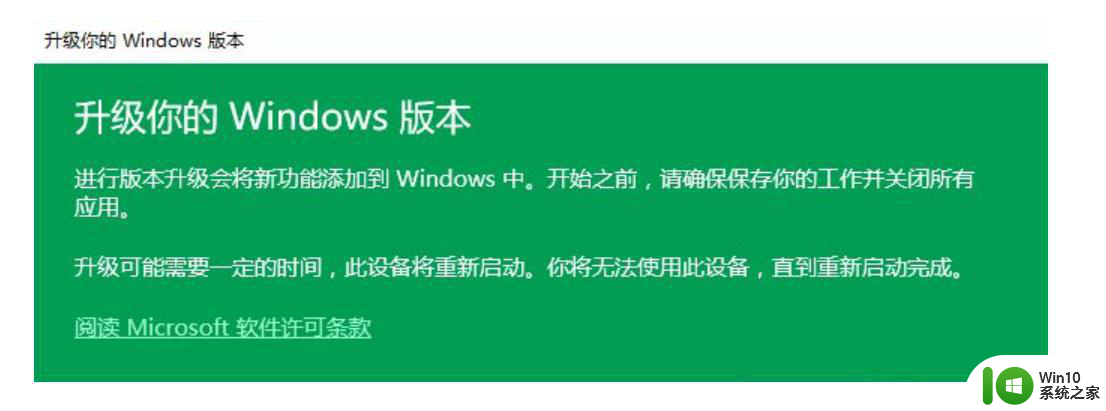
6.准备升级的过程中,稍后会重新启动电脑操作。
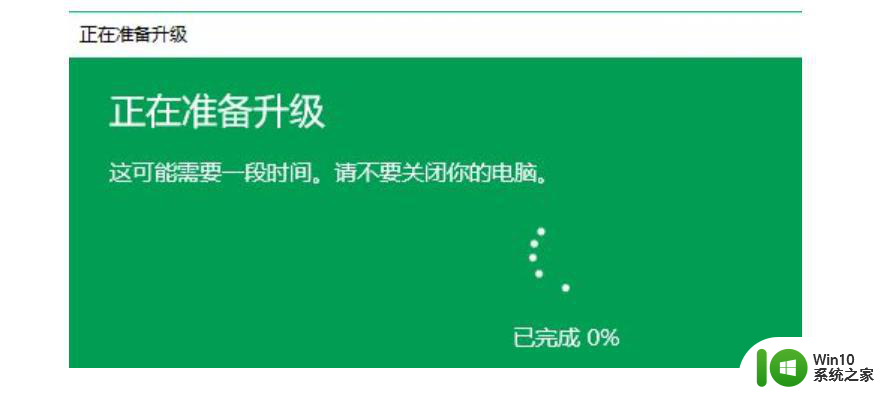
7.当我们升级完成后,重启回到桌面当中,系统就会提示当前版本升级已完成,我们的操作系统就变成专业版的啦。
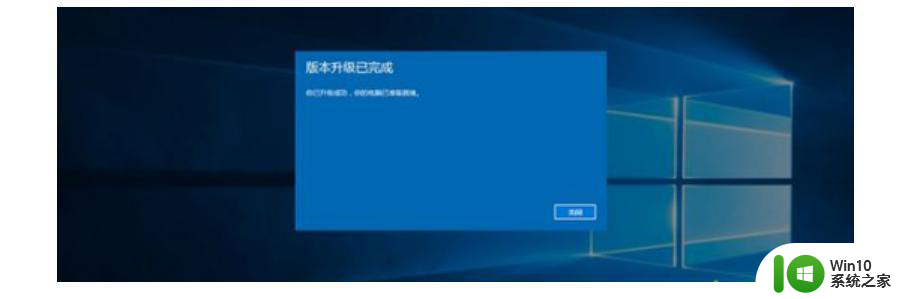
win10专业版密钥:NPPR9-FWDCX-D2C8J-H872K-2YT43
win10专业版密钥:NPPR9-FWDCX-D2C8J-H872K-2YT43
win10专业版密钥:WGGHN-J84D6-QYCPR-T7PJ7-X766F
win10专业版密钥:W269N-WFGWX-YVC9B-4J6C9-T83GX
win10专业版密钥:2F77B-TNFGY-69QQF-B8YKP-D69TJ
win10专业版密钥:NYW94-47Q7H-7X9TT-W7TXD-JTYPM
win10专业版密钥:2B87N-8KFHP-DKV6R-Y2C8J-PKCKT
win10专业版密钥:NJ4MX-VQQ7Q-FP3DB-VDGHX-7XM87
win10专业版密钥:MH37W-N47XK-V7XM9-C7227-GCQG9
win10专业版密钥:WNMTR-4C88C-JK8YV-HQ7T2-76DF9
win10专业版密钥:VK7JG-NPHTM-C97JM-9MPGT-3V66T
win10专业版密钥:DPH2V-TTNVB-4X9Q3-TJR4H-KHJW4
以上就是将Win10家庭版升级为专业版的操作方法的全部内容,如果有不清楚的用户,可以按照小编的方法进行操作,希望能够帮助到大家。